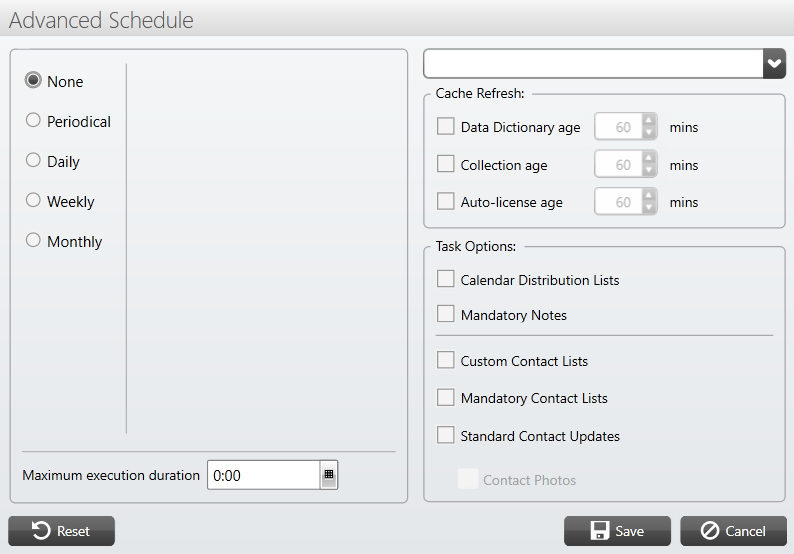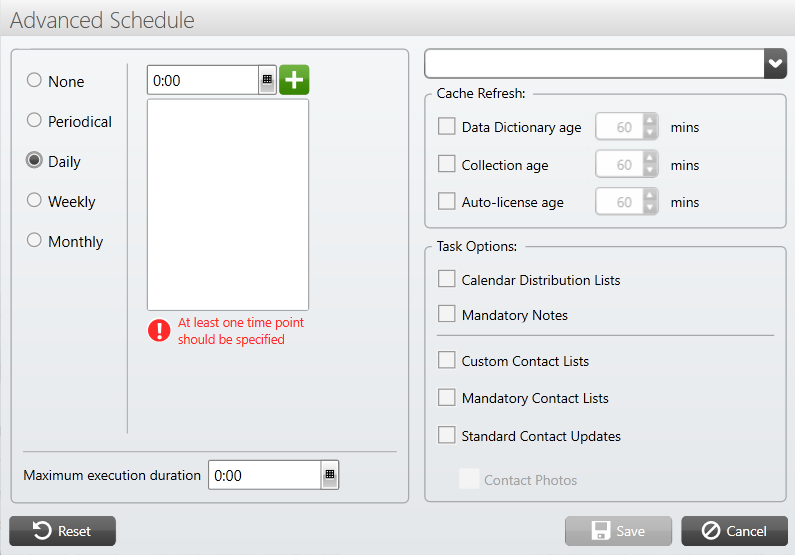Instructions
- Déroulez Unified Contact Management sur le panneau de navigation gauche.
- Cliquez sur Schedule & Custom Tasks.
- Cliquez sur le + dans le panneau Schedule gris près du coin supérieur droit de la grille pour ajouter une tâche de synchronisation planifiée. La fenêtre Advanced Schedule s’ouvrira. (Voir l’image ci-dessous.)

- Cochez chaque case sous Cache Refresh deux fois. L’icône Force apparaîtra à côté de chaque champ. Cela forcera itrezzo à vérifier et à actualiser les données avant la tâche de synchronisation planifiée.
- Cliquez sur Daily, Weekly, or Monthly selon la fréquence souhaitée de la synchronisation itrezzo planifiée. Dans cet exemple, nous choisirons Daily. Ce qui suit apparaîtra dans la fenêtre. (Voir l’image ci-dessous.)

- Cliquez sur le bouton de sélection à côté de l’heure affichée par défaut, 0:00.
- Sélectionnez les heures souhaitées de la tâche de synchronisation planifiée.
- Cliquez sur le +. L’heure que vous avez sélectionnée apparaîtra dans le champ blanc sous le champ de sélection de l’heure. NOTE: Répétez les étapes 6 à 8 pour augmenter la fréquence de la synchronisation quotidienne.
- Cliquez sur la flèche déroulante en haut à droite de la fenêtre Advanced Schedule. Le menu déroulant répertorie toutes les collections de contacts créées dans votre tenant itrezzo.
- Sélectionnez une collection de contacts cible à utiliser comme destinataires de la synchronisation planifiée.
- Cliquez sur une ou plusieurs listes d’options de tâche de synchronisation dans le champ Task Options. Cela décidera de quels éléments itrezzo synchronisera avec les utilisateurs destinataires de la tâche de synchronisation.
- Cliquez sur Save. Vous reviendrez à la grille Schedule & Custom Tasks. NOTE: Maintenant, vous pouvez exécuter une synchronisation manuelle sur votre collection de contact choisi par un clic droit sur la planification que vous venez de créer et cliquez sur Run Now.